
個人が自宅の空いている部屋、または、1軒まるごとを貸し出すサービスをインターネットを通して提供するビジネスモデルが日本は民泊と呼ばれ、ホテル・旅館以外の宿泊の選択肢としてすっかり定着した感のあるAirbnb(エアビーアンドビー)。
もちろんオーストラリアでも普及していて、多くの人たちがホスト(宿泊場所提供者)として登録しています。今ではAirbnbだけでなく、大手の宿泊予約サイトも民泊を扱うようになりました。
Airbnbを使って、実際にオーストラリアの宿泊施設を予約をしましたので、その体験レポートをお届けします。
Airbnbはどんな人に向いているか

もしあなたが以下のどれか、または、全てに当てはまるなら、Airbnbを使って宿泊することで、満足する体験を得られるでしょう。
ホテルより安く泊まりたい。
クッキングや選択ができる宿泊場所がいい。
一軒家やアパート一室を丸ごと使いたい。
旅先で人とふれあうのが好きなのでホストがいる施設に泊まりたい。
ユニークな宿泊体験がしたい。
ホテル並みのサービスや、完璧な清潔さを求める人には向いていないかもしれません。
ホテルのお得な予約方法については、別記事「オーストラリアのホテルを格安かつベストな条件で日本語でオンライン予約するコツ」をご覧ください。
Airbnbにホスト(宿泊施設提供者)として登録している人たちの殆どは、自分たちが所有する場所を都合がいい時に提供していますので、一度に1組、または、少数のグループしか泊めていません。
提供する宿には、各ホストの好みやライフスタイルが反映されていますので、大規模なホテルにはないユニークな宿が見つかるでしょう。
例を挙げると、海が目の前の宿、ファームの中の動物に囲まれた宿、裏庭にあるキャンピングカーの宿、電車を改造した宿、大自然の中の大きなテント風の宿等です。
もちろん、都市部にある便利できれいな宿もたくさんあります。また、一軒家やアパート全てを格安で貸し出しているオーナーも多く、大人数での旅行や、長期間の同じ場所への滞在などで重宝します。
ホリデーアパートメント(リゾートマンション)を業者から借りるよりも、かなり安く済みます。
1人での個人旅行から、大人数の家族旅行まで、幅広いニーズに適した宿が登録されています。
Airbnbを初めて使う
それでは実際に使ってみましょう。
先ずはAirbnbのホームページへ行きます。
宿を探す
宿泊場所を探す地域、チェックイン日とチェックアウト日、そして宿泊人数を選択します。宿泊人数は、Adults(大人13歳以上)、Children(子供2-12歳)、Infant(幼児2歳未満)のそれぞれの該当人数を選択します。

そして、「Search(探す)」の赤いボタンをクリックします。
そうすると、以下の画面のように入力した地域とその周辺で、登録されている宿泊施設の内、選択した期間で空いている全てが出てきます。
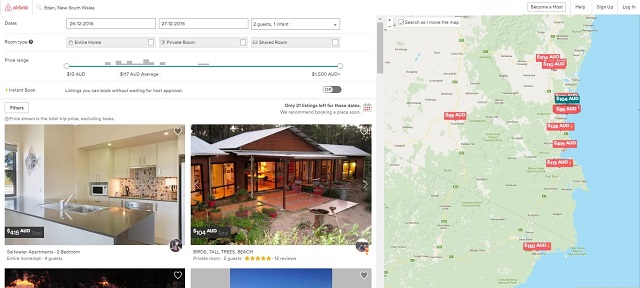
左側には各宿泊施設の写真と値段、そして、宿のタイプ(部屋貸しか、家貸しか)と収容可能人数などが表示されます。
右側には地図と各宿泊施設の場所が表示されます。
宿泊施設の写真にカーソルを合わすと、以下の画面のように左側の地図の該当箇所の色が変わりますので、その宿泊施設がどの位置にあるかがわかります。
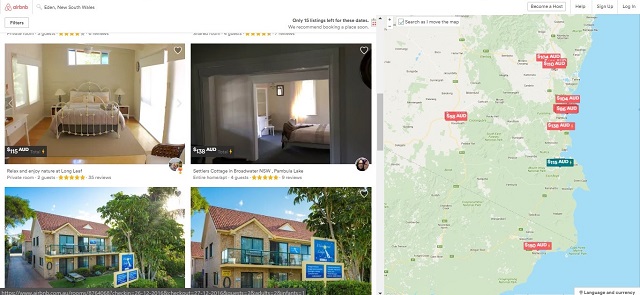
詳細が見たい宿泊施設があれば、クリックすれば、以下の様に詳細画面が開きます。

大きな写真と共に、設備などの詳細内容と、ホスト(宿泊施設提供者)の写真、金額詳細、そして、既に実績がある宿泊施設は、一番下に実際に宿泊した人たちのレビュー(以下)が現れます。
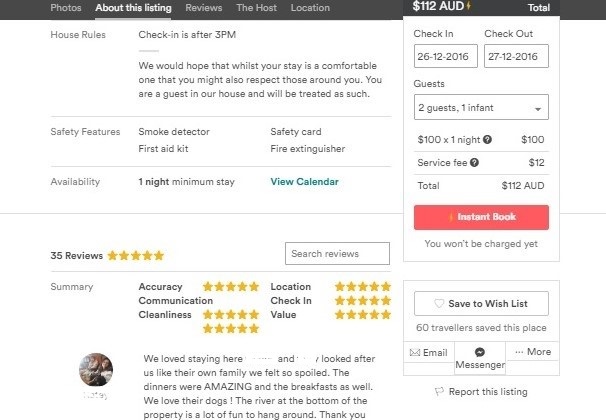
この施設の評価はAccuracy(記載内容の正確さ)、Communication(やりとりの連絡)、Cleanliness(清潔さ)、Location(場所)、Check In(チェックイン時の対応)、Value(値段に対する価値)の全ての項目が満点です。
私たちは、この宿を予約することに決めました。
「Instant Book(すぐに予約)」の赤いボタンをクリックして予約手続きへと進みます。
とりあえずお気に入りリストへ入れて保存しておきたければ「Save to Wish List」をクリックします。
会員登録
そうすると、会員登録画面が表示されます。
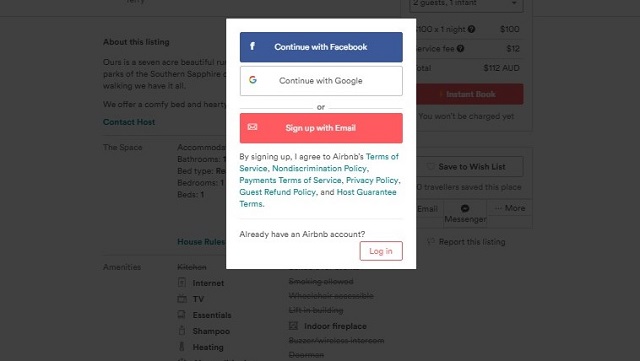
この画面は、一番上の「Continue with Facebook」がお持ちのFacebookのアカウントを使って手続きを継続する場合、2番目の「Continue with Google」がGoogleアカウントを使う場合、そして、3番目の「Sign up with Email」が、お手持ちのメールアドレスを登録してAirbnb独自のアカウントを作って手続きを継続する場合です。
既にAirbnbに登録している場合は、単に「Log in(ログイン)」するようになります。
私たちは、3番目の「Sign up with Email」をクリックして、手持ちのメールアドレスを登録してAirbnb独自のアカウントを作って手続きを継続しました。
すると、以下の画面に変わりますので、上から、名前、苗字、メールアドレス、パスワード、生年月日を入力します。
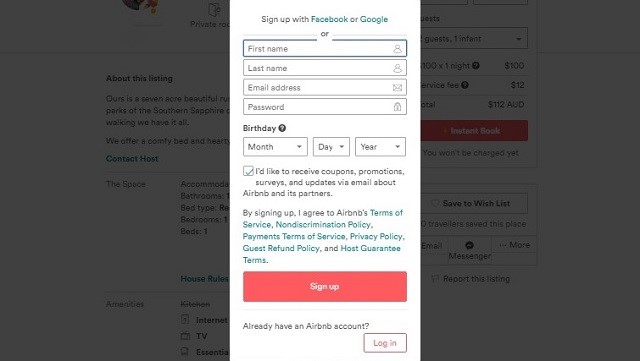
生年月日の下のチェックが入っているボックスは、Airbnbのクーポン、プロモーション、調査アンケート、更新情報をメールで受け取るかどうかです。受け取りたくなければ、チェックを外してください。
入力が終了したら、登録することを意味する「Sign up(サインアップ)」をクリックします。
以下の画面が次に現れたら、登録が完了した証拠です。「Get Started(始める)」をクリックして、Airbubを使い始めましょう。
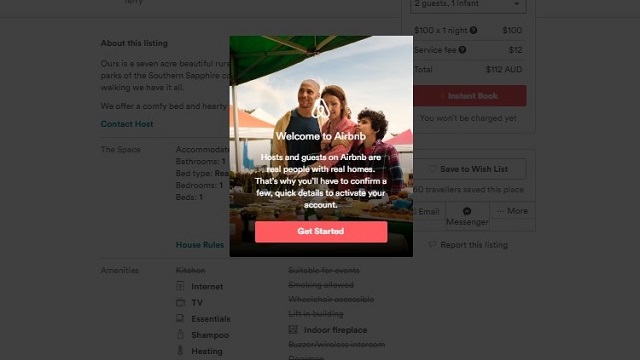
すると、以下の画面が現れます。Add your profile photo(プロフィール写真を追加しよう)です。Facebookからプロフィール写真を転用する場合は「Use Facebook Photo」を、PCから写真をアップロードする場合は、「Upload Photo」をクリックします。
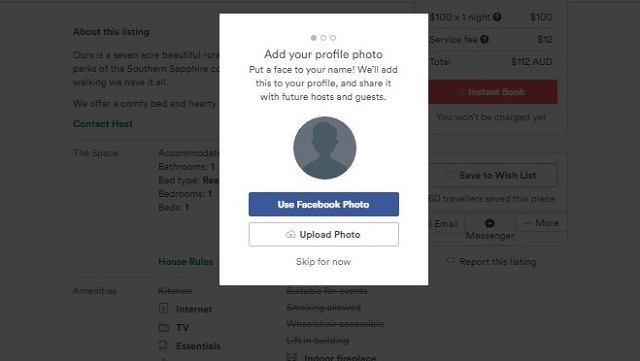
今はしない場合は、一番下の「Skip for now(今はスキップ)」をクリックします。
ここではスキップしますが、後の予約手続き時に結局することになりますので、ここでやっておいてもいいでしょう。
以下が次の画面です。Confirm your telephone number(電話番号を確認する)」です。オーストラリア国内の電話でも日本の電話でも構いません。日本の電話番号で登録するなら、ボックス下の「Change Country」をクリックして日本の国番号(+81)を選んでから入力してください。
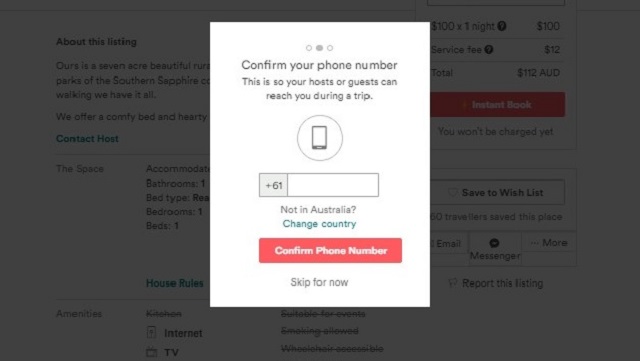
今はしない場合は、一番下の「Skip for now(今はスキップ)」をクリックします。
ここではスキップしますが、後の予約手続き時に結局することになりますので、ここでやっておいてもいいでしょう。
次の画面は、以下の「Check your email(メールをチェックしてください)」です。
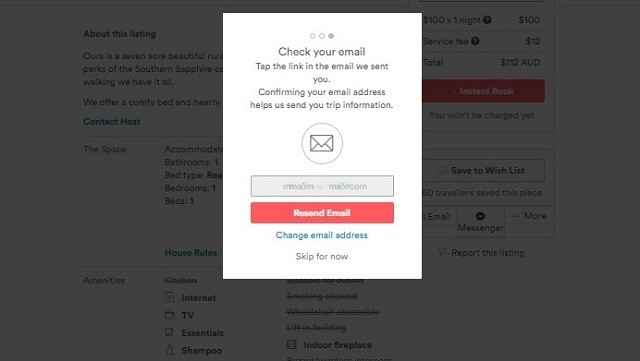
先に、入力したメールを開いてAirbubからのメールをチェックしてください。
メールが来ていなければ、「Resend Email(メール再送)」をクリックします。
それでも来ないようなら、「Change email address(メールアドレスを変更する)」をクリックして、メールアドレスが正しいか確認するか、別のアドレスを試すかしてください。
先に入力したメールアドレスのメールボックスを開いたら、Airbnbから、以下のようなメールが来ていました。
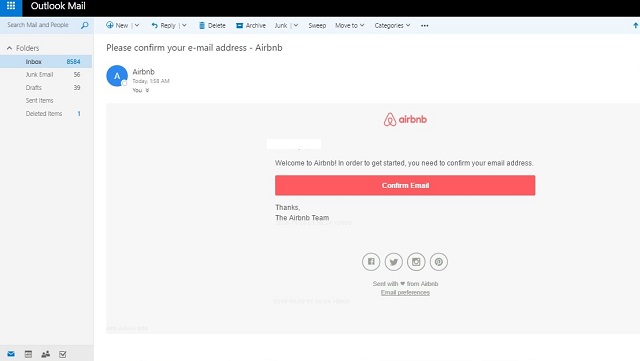
メール上の「Confirm Email(メールを確認)」のボックスをクリックします。
そうすると、ブラウザの新しいウィンドウが開いて、以下の様な会員ログイン画面が日本語で表示されました。メールが日本語設定なので連動したのでしょうか。

メールアドレスと、先に入力したパスワードを入れて、「ログイン」をクリックします。
すると、以下の様な会員画面が別ウィンドウで表示されます。会員画面も日本語でした。
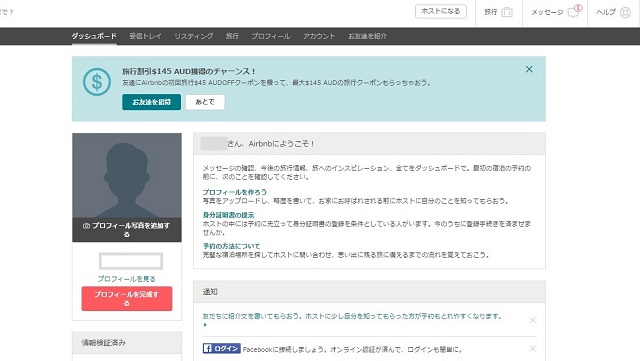
予約手続き
会員画面の方はおいといて、先ほどの予約手続きの途中だったウィンドウの方に戻りますと、Get ready to book with 〇〇(〇〇の予約をする)」という表示(以下)に変わっていました。〇〇のところには宿泊施設運営者の名前が入っていますがここでは隠しています。ちなみに、予約画面の方は日本語にはなりませんでした。
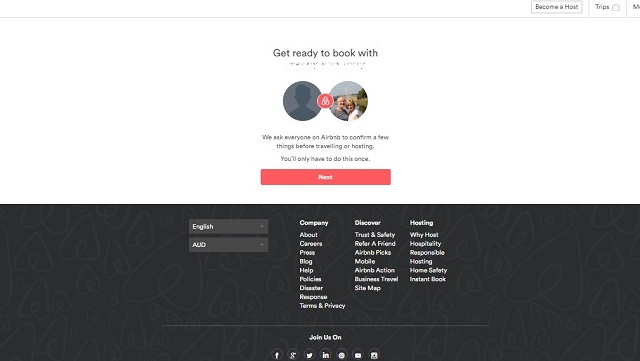
予約を続けるならば。「Next」をクリックして次へ進みます。
先ほど飛ばした画面がまた出ました。Add your profile photo(プロフィール写真を追加しよう)です。Facebookからプロフィール写真を転用する場合は「Use Facebook Photo」を、PCから写真をアップロードする場合は、「Upload Photo」をクリックします。
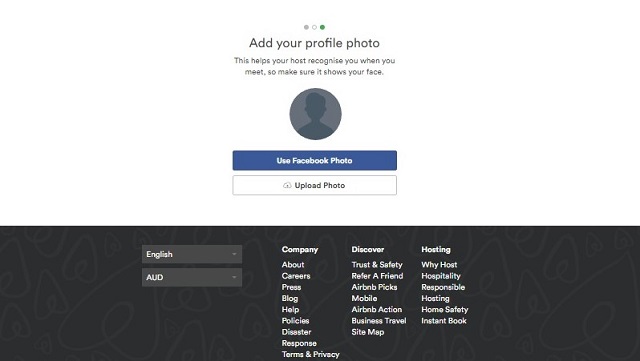
アップロードしたら以下のように表示されます。Does it look right?(これでいい?)です。
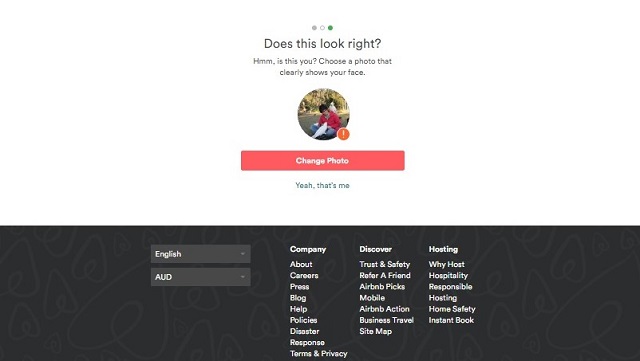
写真を変更したければ、「Change Photo」を、よければ「Yeah, that's me(うん、わたしだ)」をクリックします。
すると、Looking good!(いいね!)が表示されます。「Continue(続ける)」をクリックして次へ進みます。
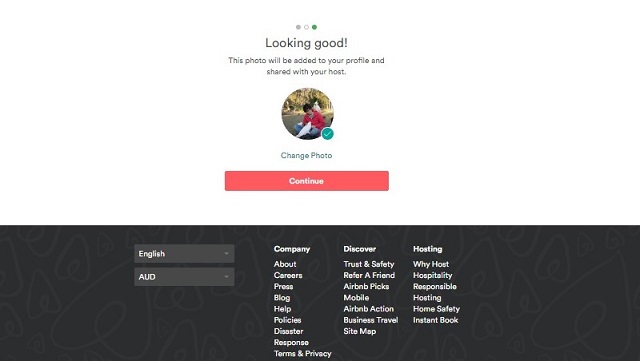
これも先ほど飛ばした画面です。Confirm your telephone number(電話番号を確認する)」です。オーストラリア国内の電話でも日本の電話でも構いません。日本の電話番号で登録するなら、ボックス下の「Change Country」をクリックして日本の国番号(+81)を選んでから入力してください。
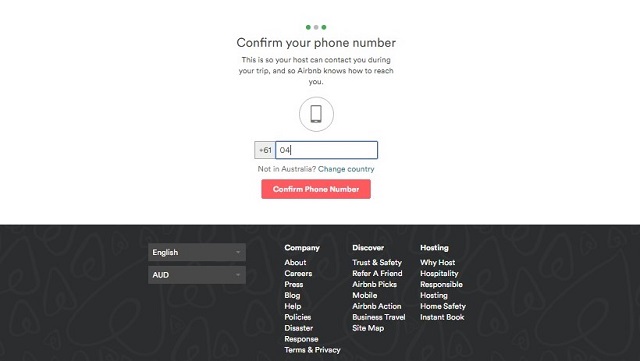
電話番号を入力したら、「Confirm Phone Number(電話番号を確認)」のボックスをクリックします。
すると電話のメッセージにAirbnbから4桁のコードが送信されますので、次の画面「Enter 4-digit code(4桁のコードを入力)」にコードを入力してください。
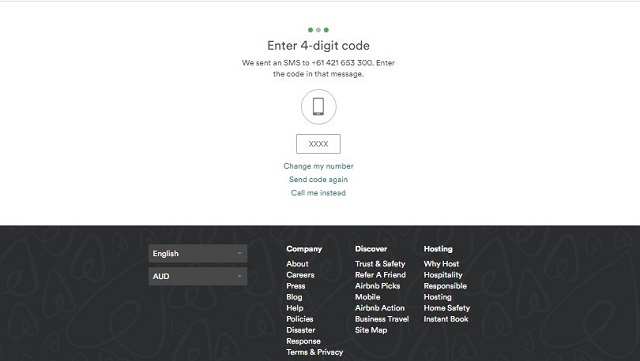
どうしてもコードが来ない、または、携帯電話がないという場合は一番下の「Call me instead(代わりに電話を希望)」をクリックして、オペレーターと口頭で確認になります。テクストショートメッセージが受けれる携帯電話番号を登録すればそのよなことはないでしょう。
正しいコードを入力すれば、以下の画面があらわれ、自動的に予約手続き画面に戻ります。
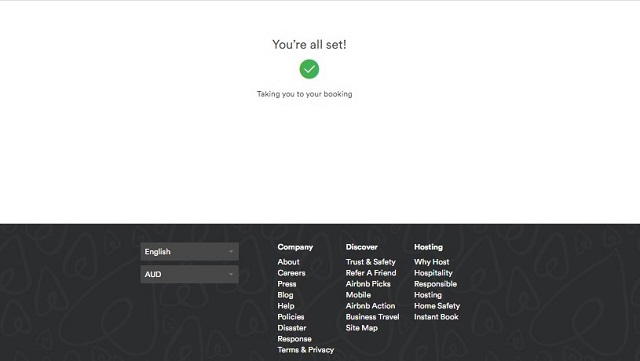
この画面では、内容の確認と、ホスト(宿泊施設提供者)へのメッセージです。

空欄にあなたのメッセージを入れます。空欄上には、「Say hello to your host and tell them why you're coming:」と書いてあります。「ホストに挨拶して、なぜ来るのか(そこに宿泊するのか)を伝えよう」という意味です。
私は、泊まる機会を得れたことに感謝していることと、シドニーからビクトリア州に行く途中で、Edenという宿泊施設がある地域で1日過ごしたかったことを伝えました。
メッセージが良ければ、「Next」をクリックして次へ進みます。
支払い画面です。クレジットカードかペイパルが選べます。私はクレジットカードを選択しました。

入力内容は上から、
Billing country(決済がされる国)
Payment type(クレジットカードかペイパルかを選択)
Card mumber(カード番号)
Expires on(有効期限)
First name Last name(名 姓)
Postal code(郵便番号)
です。
最後に一番下の小さなボックスにある「規約に同意する旨の内容」にチェックを入れて、一番下の「Confirm Booking(予約を確認)」をクリックします。
以下の画面が出たら、正式に予約が受付された証拠です。

Gest 2(2人目の宿泊者)の名前とメールアドレスを入力します。この場合は2人での宿泊予約だったのでこの画面が出ましたが、1人、または、3人以上ならば違う画面になるでしょう。
「Email your itinerary to anyone」と表示されている下のメールアドレスを入れる欄は、誰か他の人に宿泊内容を知らせたい場合にその人のアドレスを入力します。必要なければ空欄のままにしてください。
よければ「Submit」をクリックします。
予約完了確認画面です。写真上の「View Itinerary」をクリックすれば詳細が見られます。
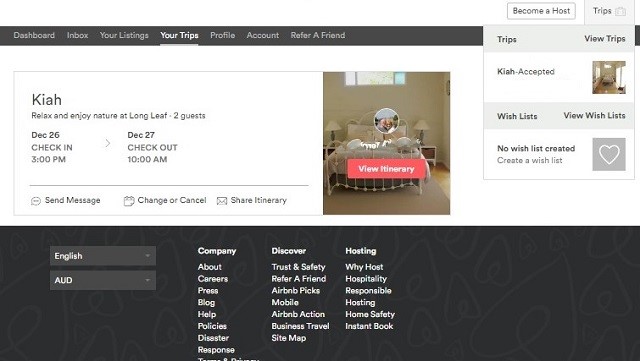
また予約の確認は登録したメールアドレスにもにも送られてきます。
以上、オーストラリアでAirbnb(エアビーアンドビー)を使って宿を予約する方法でした。
実際に宿泊した体験レビューはこちらの記事でどうぞ:Airbnb(エアビーアンドビー)で予約したKiahの宿が最高でした!